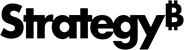Strategy ONE
Instalar manualmente
Si desea probar el Strategy for Office complemento, existe la opción de instalarlo manualmente como usuario individual.
En la terminología de Microsoft, esto se denomina instalación de prueba, y no se recomienda para un uso normal, sino para probar y desarrollar complementos.
Para instalar Strategy for Office, necesita un archivo de manifiesto XML.
Puede obtener un archivo de manifiesto de su administrador de estrategia o generarlo en Workstation.
- Office Web
- Windows
- Mac
- Abrir Microsoft Office en la Web.
- Seleccionar Excel y abra un libro de trabajo.
- Ir a Insertar > Complementos de Office.
- En el cuadro de diálogo Complementos de Office, haga clic en Cargar Mi complemento.
- En el cuadro de diálogo Cargar complemento, haga clic en Explorar y busque el archivo de manifiesto del complemento.
-
Haga clic en Cargar. El Strategy for Office El complemento aparece en la cinta de opciones.
Compartir el catálogo de carpetas
- En su computadora Windows, abra el Explorador de archivos.
- Vaya a la carpeta que contiene el archivo de manifiesto y haga clic con el botón derecho en > Propiedades.
- Ir a la Compartir tabulador y haga clic en Compartir.
- En la red acceder al diálogo, añádase a usted mismo y a otros usuarios y grupos adecuados.
- Haga clic en Compartir.
-
Anote la ruta de red completa de su carpeta compartida. Se utilizará para especificar la carpeta compartida como catálogo de confianza. Haga clic en Listo.
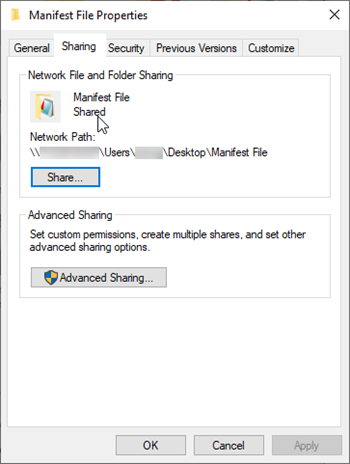
Configurar la confianza de su carpeta compartida
- Abrir un libro de trabajo en Microsoft Excel.
- Ir a Archivo > Opciones.
- En el diálogo Opciones de Excel, vaya a Centro de confianza > Configuración del Centro de confianza.
- En el cuadro de diálogo Centro de confianza, vaya a Catálogos de complementos de confianza.
- En el campo URL del catálogo, indique la ruta de red completa de su carpeta compartida.
- Haga clic en Añadir catálogo.
- Seleccione la Mostrar en el menú casilla de verificación para su dirección de catálogo de confianza.
- Haga clic en Aceptar.
- En el cuadro de diálogo Administrar catálogos de complementos, haga clic en Aceptar.
- Cerrar y volver a abrir Microsoft Excel.
- Abra un libro de trabajo.
- Ir a Insertar > Mis complementos > Carpeta compartida > Estrategia. The Strategy for Office add-in appears in the ribbon.
Las instrucciones que aparecen a continuación se han adaptado de Microsoft Docs: Realizar una instalación de prueba de un complemento en Office en el Mac. Los iPhones y iPads no son compatibles.
Ver los requisitos previos generales de Office en el Mac en Microsoft Docs: Requisitos previos de Office en la Mac.
- Abre Finder.
- Navegar a Users/<username>/Library/Containers/com.Microsoft.Excel/Data/Documents/Wef.
-
Si el wef no existe en su equipo, créela manualmente.
-
Copiar el Strategy for Office archivo de manifiesto para el wef carpeta.
- Cerrar y volver a abrir Microsoft Excel.
- Abra un libro de trabajo.
-
Ir a Insertar y en el Lista desplegable Mis complementos, elija Strategy for Office.
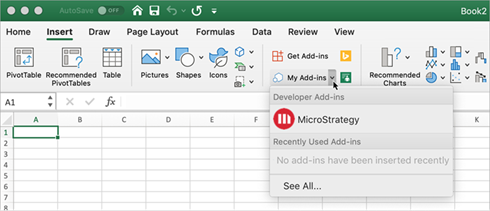
Los complementos transferidos localmente solo aparecen en el menú desplegable Mis complementos.
-
Compruebe que Strategy for Office aparece en Excel.
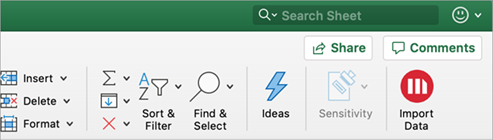 ¿Cómo elimino la instalación de prueba Strategy for Office complemento en la Mac?
¿Cómo elimino la instalación de prueba Strategy for Office complemento en la Mac?- Abre Finder.
-
Navegar a Users/<username>/Library/Containers/com.Microsoft.Excel/Data/Documents/Wef.
-
Eliminar el Strategy for Office archivo de manifiesto.
- Cerrar y volver a abrir Microsoft Excel.